Not
Bu sayfaya erişim yetkilendirme gerektiriyor. Oturum açmayı veya dizinleri değiştirmeyi deneyebilirsiniz.
Bu sayfaya erişim yetkilendirme gerektiriyor. Dizinleri değiştirmeyi deneyebilirsiniz.
Microsoft Entra etkinlik günlüklerini Azure İzleyici günlükleriyle tümleştirdikten sonra ortamınızla ilgili içgörüler elde etmek için Log Analytics ve Azure İzleyici günlüklerinin gücünü kullanabilirsiniz.
Microsoft Entra oturum açma günlüklerinizi Bulut için Microsoft Defender tarafından yayımlanan güvenlik günlükleri ile karşılaştırın.
Azure Application Insights'taki uygulama performans verilerini ilişkilendirerek uygulamanızın oturum açma sayfasında performans dar boğazlarını giderin.
Ortamınızdaki tehditleri algılamak için Kimlik Koruması riskli kullanıcıları ve risk algılama günlüklerini analiz edin.
Bu makalede Log Analytics çalışma alanınızdaki Microsoft Entra etkinlik günlüklerini analiz etme açıklanır.
Önkoşullar
Log Analytics ile etkinlik günlüklerini analiz etmek için şunları yapmanız gerekir:
- Microsoft Entra ID P1 veya P2 lisansıyla ilişkilendirilmiş aktif bir Microsoft Entra kiracısı.
- Log Analytics çalışma alanı ve bu çalışma alanına erişim
- Azure Monitor ve Microsoft Entra ID için uygun roller
Log Analytics çalışma alanı
Log Analytics çalışma alanı oluşturmanız gerekir. Log Analytics çalışma alanlarına erişimi belirleyen çeşitli faktörler vardır. Çalışma alanı ve verileri gönderen kaynaklar için doğru rollere ihtiyacınız vardır.
Daha fazla bilgi için bkz . Log Analytics çalışma alanlarına erişimi yönetme.
Azure İzleyici rolleri
Azure İzleyici, izleme verilerini görüntülemek ve izleme ayarlarını düzenlemek için iki yerleşik rol sağlar. Azure rol tabanlı erişim denetimi (RBAC), benzer erişim sağlayan iki Log Analytics yerleşik rolü de sağlar.
Görünüm:
- İzleme Okuyucusu
- Log Analytics Okuyucusu
Ayarları görüntüleme ve değiştirme:
- İzleme Katkıda Bulunanı
- Log Analizi Katılımcısı
Azure İzleyici yerleşik rolleri hakkında daha fazla bilgi için bkz. Azure İzleyici'de roller, izinler ve güvenlik.
Log Analytics rolleri hakkında daha fazla bilgi için bkz. Azure yerleşik rolleri
Microsoft Entra rolleri
Salt okunur erişim, Microsoft Entra Id günlük verilerini bir çalışma kitabı içinde görüntülemenize, Log Analytics'ten veri sorgulamanıza veya Microsoft Entra yönetim merkezinde günlükleri okumanıza olanak tanır. Güncelleştirme erişimi, Microsoft Entra verilerini Log Analytics çalışma alanına göndermek için tanılama ayarları oluşturma ve düzenleme özelliği ekler.
Okuma:
- Rapor Görüntüleyici
- Güvenlik Okuyucusu
- Küresel Okuyucu
Güncelleştirme:
- Güvenlik Yöneticisi
Microsoft Entra yerleşik rolleri hakkında daha fazla bilgi için bkz. Microsoft Entra yerleşik rolleri.
Log Analytics'e erişme
Microsoft Entra Id Log Analytics'i görüntülemek için etkinlik günlüklerinizi Zaten Microsoft Entra Id'den Log Analytics çalışma alanına gönderiyor olmanız gerekir. Bu işlem, Etkinlik günlüklerini Azure İzleyici ile tümleştirme makalesinde ele alınmıştır.
Microsoft Entra yönetim merkezinde en az Bir Rapor Okuyucusu olarak oturum açın.
Entra ID>İzleme ve sistem durumu>Log Analytics'e göz atın. Varsayılan arama sorgusu çalıştırılır.

Log ile ilgili sorguların listesini görüntülemek için LogManagement kategorisini genişletin.
Açıklamayı ve diğer yararlı ayrıntıları görüntülemek için sorgu adını seçin veya üzerine gelin.
Şemayı görüntülemek için listeden bir sorguyu genişletin.
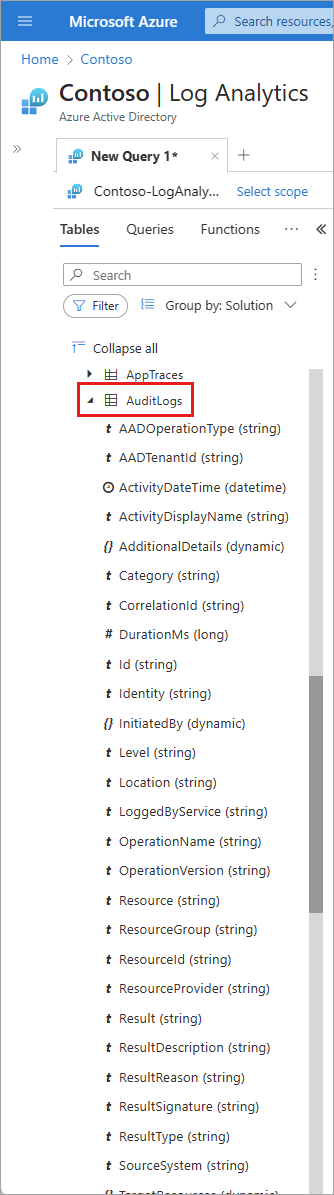
Etkinlik günlüklerini sorgulama
Log Analytics çalışma alanına yönlendirilen etkinlik günlüklerinde sorgu çalıştırabilirsiniz. Örneğin, geçen hafta en çok oturum açılan uygulamaların listesini almak için aşağıdaki sorguyu girin ve Çalıştır düğmesini seçin.
SigninLogs
| where CreatedDateTime >= ago(7d)
| summarize signInCount = count() by AppDisplayName
| sort by signInCount desc
Riskli oturum açma olaylarını bulmak için aşağıdaki sorguyu kullanın:
SigninLogs
| where RiskState contains "atRisk"
Geçen haftanın en önemli denetim olaylarını almak için aşağıdaki sorguyu kullanın:
AuditLogs
| where TimeGenerated >= ago(7d)
| summarize auditCount = count() by OperationName
| sort by auditCount desc
Günlük sağlama olaylarının sayısını eyleme göre özetlemek için:
AADProvisioningLogs
| where TimeGenerated > ago(7d)
| summarize count() by Action, bin(TimeGenerated, 1d)
100 provizyon etkinliğini alın ve anahtar özellikleri projelendirin.
AADProvisioningLogs
| extend SourceIdentity = parse_json(SourceIdentity)
| extend TargetIdentity = parse_json(TargetIdentity)
| extend ServicePrincipal = parse_json(ServicePrincipal)
| where tostring(SourceIdentity.identityType) == "Group"
| project tostring(ServicePrincipal.Id), tostring(ServicePrincipal.Name), ModifiedProperties, JobId, Id, CycleId, ChangeId, Action, SourceIdentity.identityType, SourceIdentity.details, TargetIdentity.identityType, TargetIdentity.details, ProvisioningSteps
| take 100